როგორ შევამოწმოთ შენახვის ადგილი Flash Drive-ზე
რა უნდა იცოდეთ
- Წადი ფაილების მკვლევარი > ეს კომპიუტერი > მოწყობილობები და დისკები ჩასმული ფლეშ დრაივის დასადგენად.
- შენახვის სივრცის შესამოწმებლად, დააწკაპუნეთ მარჯვენა ღილაკით ფლეშ დრაივზე და აირჩიეთ Თვისებები.
- ტევადობა არის ფლეშ დრაივის მთლიანი სივრცე და Თავისუფალი სივრცე არის ხელმისაწვდომი სივრცე მეტი შენახვისთვის.
ძალიან მნიშვნელოვანია იცოდეთ ფლეშ დისკზე ზუსტი შენახვის ადგილი, სანამ ფაილების გადატანას დაიწყებთ. ფაილი, ან ფაილების პარტია, შესაძლოა არ მოთავსდეს ფლეშ დისკის შესანახ სივრცეში. ეს სტატია გაჩვენებთ, თუ როგორ შეამოწმოთ შენახვის ადგილი ფლეშ დისკზე და როგორ გაათავისუფლოთ სივრცე თქვენი ფაილებისთვის.
რა არის Flash Drive-ის შენახვის მოცულობა?
თქვენ ყოველთვის უნდა შეამოწმოთ, აქვს თუ არა თქვენს ფლეშ დისკს საკმარისი ადგილი ყველა ფაილის შესანახად, რომლის გადაცემაც გსურთ. ადვილია იცოდეთ ფლეშ დისკის შენახვის მოცულობა File Explorer-დან.
-
შეაერთეთ ფლეშ დრაივი USB პორტში. ავტომატური დაკვრის შეტყობინება შეიძლება გამოჩნდეს მარჯვნივ, რაც მოგთხოვთ განახორციელოთ მოქმედება ფლეშ დრაივზე. იგნორირება გაუკეთეთ და გადადით შემდეგ ეტაპზე.
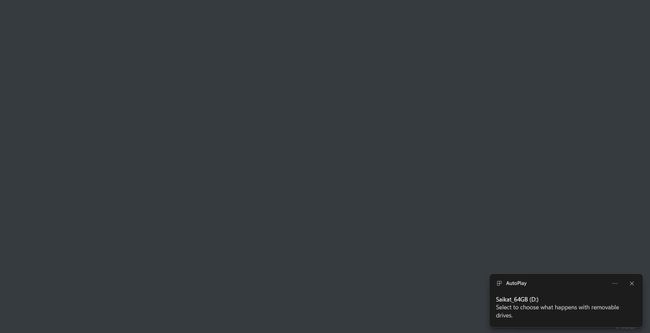
დაჭერა გაიმარჯვე + ე File Explorer-ის გასახსნელად. თქვენ ასევე შეგიძლიათ გახსნათ File Explorer მისი საქაღალდის ხატულაზე დაწკაპუნებით Windows ამოცანების პანელზე.
-
მარცხენა გვერდითა ზოლში ჩამოთვლილია ინსტალაციის დრაივი, საქაღალდის მალსახმობები, ნებისმიერი ქსელის დრაივი, მეორადი დისკები, როგორიცაა ჩასმული ფლეშ დრაივი და ისეთი ვარიანტები, როგორიცაა ეს კომპიუტერი.
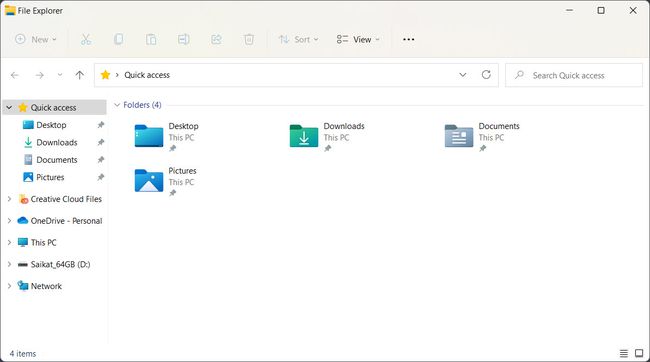
აირჩიეთ ეს კომპიუტერი მარცხენა გვერდითა ზოლში. USB ფლეშ დრაივის ხატულა ნაჩვენებია მარჯვენა ფანჯარაში მოწყობილობები და დისკები განყოფილება. ფლეშ დისკის შენახვის მოცულობა მითითებულია ხატის ქვემოთ.
-
USB ფლეშ დრაივის ხატულა ნაჩვენებია მარჯვენა ფანჯარაში მოწყობილობები და დისკები განყოფილება. ფლეშ დისკის შენახვის მოცულობა მითითებულია ხატის ქვემოთ.
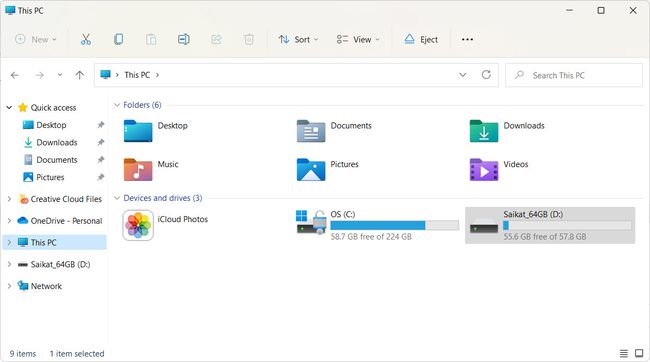
-
დააწკაპუნეთ USB ფლეშ დრაივის ხატულაზე მარჯვენა ღილაკით და აირჩიეთ Თვისებები მენიუში.
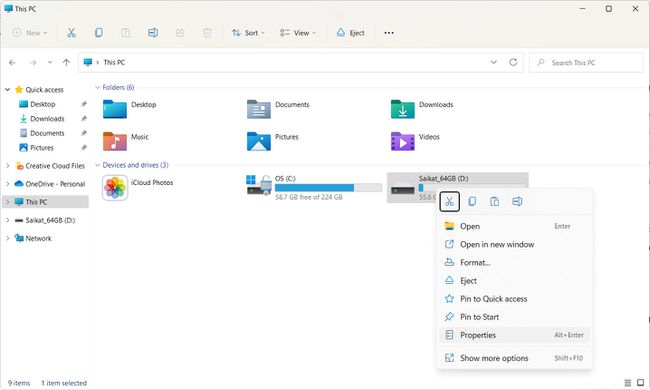
-
უზრუნველყოს გენერალი თვისებების დიალოგის ჩანართი ჩანს.
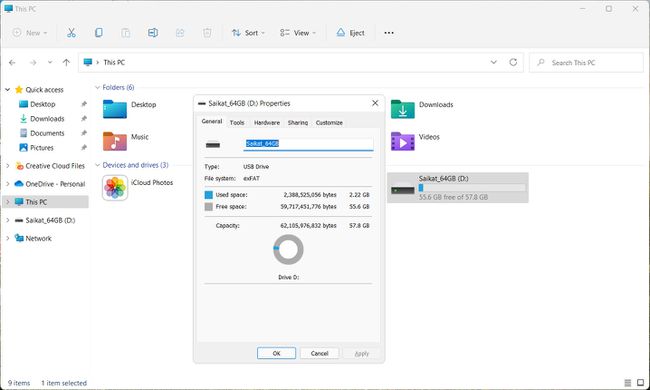
გვერდით ბაიტების რაოდენობა Თავისუფალი სივრცე არის უფასო მეხსიერების რაოდენობა თქვენს USB დისკზე. დისკის მთლიანი ზომა ნაჩვენებია გვერდით ტევადობა. ტორტის დიაგრამა აჩვენებს თავისუფალი სივრცის თანაფარდობას გამოყენებულ სივრცესთან.
როგორ გავათავისუფლო ადგილი Flash Drive-ზე?
ფლეშ დრაივები არის იაფი სარეზერვო მოწყობილობები. მაგრამ ეს არ ნიშნავს იმას, რომ თქვენ უნდა დააგროვოთ ისინი ფაილებით, რომლებიც არ გჭირდებათ. აქ მოცემულია რამდენიმე სწრაფი გზა, რათა გაათავისუფლოთ სივრცე ფლეშ დისკზე და თავიდან აიცილოთ შეტყობინება "USB ფლეშ დრაივზე საკმარისი ადგილი არ არის".
წაშალეთ ფაილები ხელით
ფაილების ხელით არჩევა და მათი წაშლა არის ყველაზე სწრაფი გზა თქვენს ფლეშ დრაივზე დამატებითი სივრცის გასათავისუფლებლად.
Წადი ფაილების მკვლევარი > ეს კომპიუტერი > მოწყობილობები და დისკები.
ჩადეთ თქვენი ფლეშ დრაივი თავისუფალ USB პორტში.
ორჯერ დააწკაპუნეთ ან აირჩიეთ ფლეშ დრაივი მის გასახსნელად.
-
File Explorer მენიუს ზოლიდან აირჩიეთ ხედი > ჩვენება > დამალული ნივთები ნებისმიერი ფარული ფაილის და საქაღალდის გამოსავლენად.
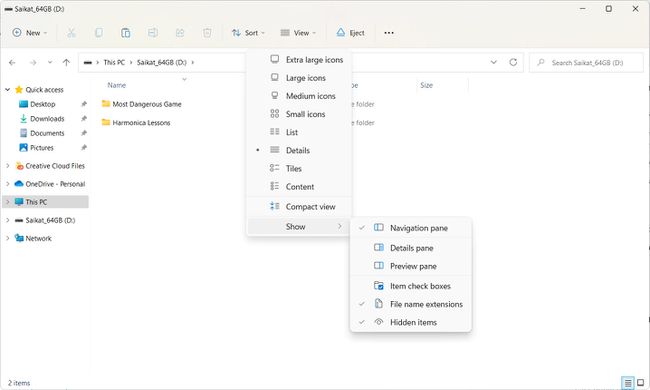
აირჩიეთ ფაილები, რომელთა წაშლა გსურთ და დააჭირეთ წაშლა გასაღები თქვენს კლავიატურაზე.
Flash Drive-ის ფორმატირება
დააფორმატეთ ფლეშ დრაივი მხოლოდ მაშინ, როდესაც გსურთ წაშალოთ დისკში შენახული მთლიანი შინაარსი და დააყენოთ ფაილების განაწილების სისტემა ნულიდან.
თქვენ არ შეგიძლიათ ამ მოქმედების გაუქმება. დარწმუნდით, რომ არ გჭირდებათ არცერთი ფაილი ფლეშ დრაივზე ან უკვე გაქვთ მათი ასლი სხვაგან.
ჩადეთ თქვენი ფლეშ დრაივი თავისუფალ USB პორტში.
Წადი ფაილების მკვლევარი > ეს კომპიუტერი > მოწყობილობები და დისკები.
-
დააწკაპუნეთ მარჯვენა ღილაკით ფლეშ დრაივზე კონტექსტური მენიუს გასახსნელად. აირჩიეთ ფორმატი.
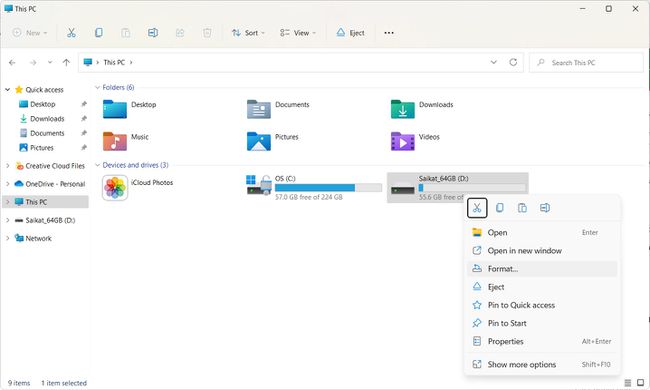
-
აირჩიეთ სწრაფი ფორმატი ფლეშ დრაივის სწრაფად წაშლა. დატოვეთ ეს ველი მონიშნული, თუ გსურთ, რომ წაშალოთ დისკი და ასევე შეამოწმოთ რაიმე ცუდი სექტორი.
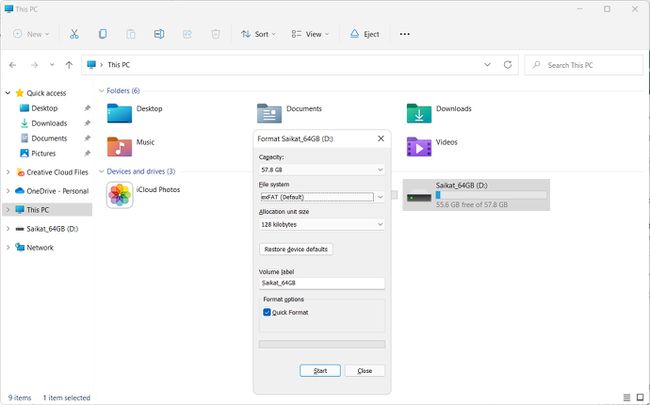
სრული ფორმატისთვის, აირჩიეთ შორის exFAT ან NTFS. exFAT ფაილური სისტემა იდეალურია ფლეშ დრაივებისთვის, რადგან მისი მსუბუქი წონაა და უფრო თავსებადია ოპერაციულ სისტემებთან, ვიდრე NTFS.
აირჩიეთ დაწყება ფლეშ დრაივის ფორმატირება და მთელი შინაარსის ამოღება.
